- Як перевернути відео на Android-пристрої
- Як перевернути відео на iPhone або iPad
- Як перевернути відео на комп'ютері з Windows
- Як перевернути відео на комп'ютері з macOS
- Як перевернути відео онлайн
Сучасні гаджети автоматично перевертають відео, коли ви знімаєте в горизонтальному режимі. Але якщо в перші секунди зйомки ви тримали смартфон вертикально, а потім змінили орієнтацію пристрою, то ролик виявиться перевернутим набік і дивитися його буде незручно. На щастя, ці інструменти дозволяють перевертати відеозапису.
Як перевернути відео на Android-пристрої
Нам знадобиться додаток «Google Фото». Якщо ця програма ще не встановлена на вашому пристрої, скачайте її з Google Play. Відкрийте в ній відео, яке потрібно відредагувати. Потім натисніть на другий значок зліва в нижньому меню і використовуйте кнопку «Повернути», поки відео не займе відповідне положення.
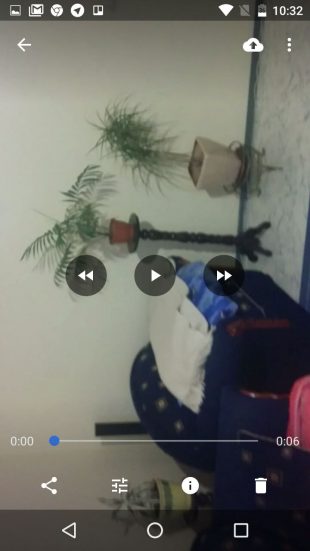

В кінці не забудьте зберегти результат.
Ціна: Безкоштовно
Як перевернути відео на iPhone або iPad
Стандартними засобами iOS цього зробити не можна. Але до ваших послуг програми сторонніх розробників з App Store. Одне з найпростіших додатків в цій категорії - Rotate & Flip Video. Програма безкоштовна, але показує рекламу .
Щоб повернути ролик в Rotate & Flip Video, відкрийте його в додатку: для цього використовуйте значок у вигляді камери. Потім натискайте на кнопку з цифрою 90, поки результат вас не задовольнить.
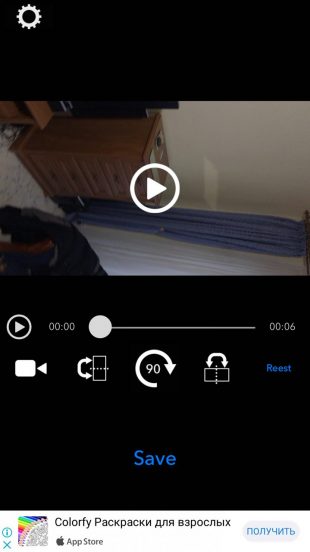
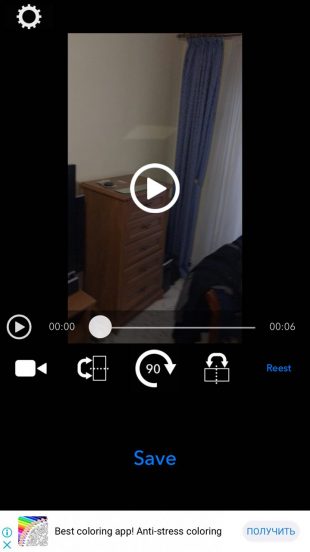
Ви також можете відображати відео по горизонталі або вертикалі за допомогою сусідніх кнопок. Коли закінчите, просто натисніть Save - після реклами новий ролик з'явиться в фотоплівці.
Ціна: Безкоштовно
Крім того, ви можете скористатися згаданою вище додатком «Google Фото». Перевертати в ньому відеоролики на iOS можна таким же чином, як і в Android-версії програми.
Ціна: Безкоштовно
Як перевернути відео на комп'ютері з Windows
Для цієї мети відмінно підходить програма Free Video Flip and Rotate. Запустіть її і перетягніть у вікно програми потрібний ролик . Потім скористайтеся стрілками, щоб повернути відео в потрібну сторону. Після цього клікніть «Зберегти», виберіть потрібний формат і натисніть Continue.
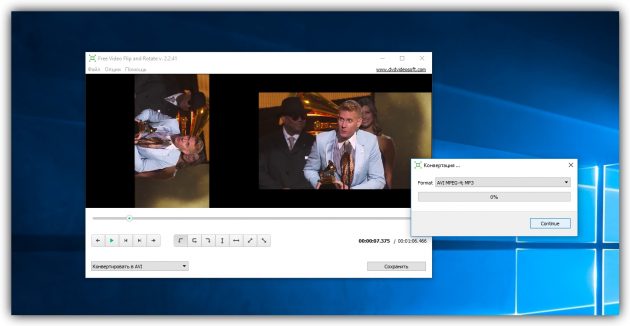
Free Video Flip and Rotate →
Як перевернути відео на комп'ютері з macOS
Повернути відео на Mac можна прямо в стандартному плеєрі QuickTime. Просто відкрийте ролик в цій програмі, потім клацніть у верхньому меню «Правка» і виберіть відповідний варіант повороту зі списку.

Після натисніть на хрестик, щоб закрити вікно. А коли з'явиться пропозиція зберегти перевернуте відео, виберіть для цього відповідну папку на диску .
Як перевернути відео онлайн
Якщо не хочете встановлювати додаткове ПЗ, можете скористатися одним зі спеціальних веб-сервісів. Цей спосіб підходить для будь-яких пристроїв, крім гаджетів на iOS. Але таким чином можна перевертати тільки невеликі ролики.
Розглянемо як приклад сервіс Rotate My Video, який підтримує ролики до 250 МБ. Натисніть Pick Video і завантажте потрібний файл з пристрою. Потім переверніть зображення за допомогою стрілок під пунктом Rotation. При необхідності змініть співвідношення сторін в розділі Ratio. Коли закінчите, клікніть Rotate Video, а на наступній сторінці натисніть Download.
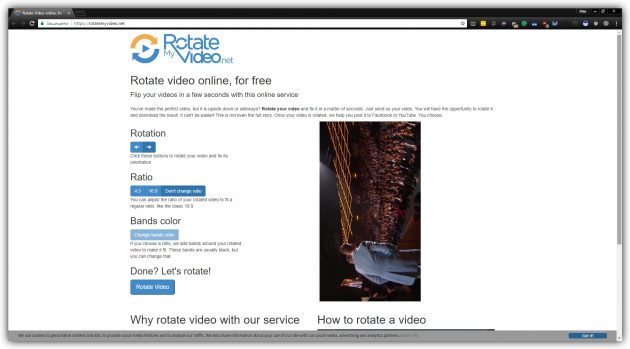
Через кілька секунд перевернутий ролик скочується на ваш пристрій.
Rotate My Video →
сервіси Video Rotate , Rotatevideo.org і Online Video Rotator працюють аналогічним чином. Можете використовувати той, що здасться вам зручним.




